|
||||||||||||
|
|||||||||||||
| 当前位置: 电脑软硬件应用网 > 设计学院 > 图像处理 > 正文 |
|
|||
| Photoshop特效之流蜜的蜂窝文字 | |||
| 2006-8-30 8:16:36 文/未知 出处:photoshoplab | |||
|
本文是photoshoplab.net上一个文字制作实例,主要应用了Photoshop的图层样式和“彩色玻璃”滤镜完成文字特效的制作。下面是完成的效果:  以下此特效文字的制作流程: 1、首先输入所要文本。//本文来自电脑软硬件应用网www.45its.com转载请注明  2、双击图层打开图层样式窗口。应用如下设置。 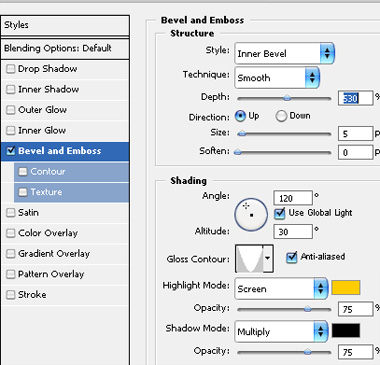 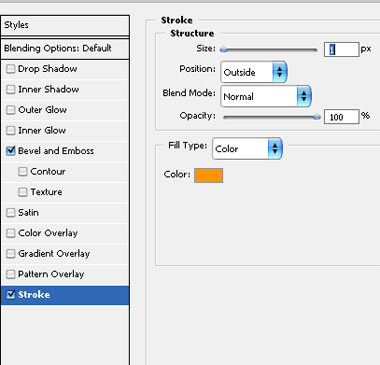  3、复制文本图层并移除图层样式。按Q键启用快速蒙板。从“滤镜”菜单中选择纹理>>染色玻璃。应用如下设置。//本文来自电脑软硬件应用网www.45its.com转载请注明 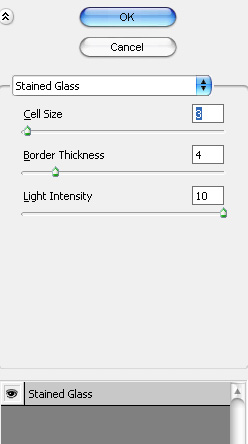 4、按Q键禁用快速蒙板。从“选择”菜单中点击“保存选区”。并命名该选区。  5、选择复制的文本图层并按删除键。  6、双击图层打开图层样式窗口。应用如下设置。 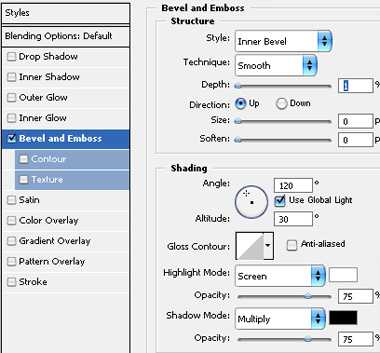  7、Ctrl+点击原文本图层的缩略图标,得到选区。  8、按Shift+Ctrl+D羽化选区。创建一个新图层并使用实色填充。  9、从“选择”菜单中点击“加载选区”。选择刚才所保存的选区名称。 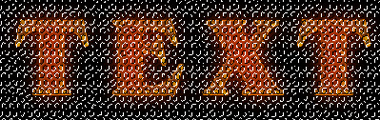 10、按删除键。移动该图层使之位于图层面板中的所有图层之下。  至此,该特效字已经制作完毕。适当修改图层属性和滤镜参数可以获得更加丰富的效果,各位不妨多多亲自试验一下。 |
|||
| 关于45IT | About 45IT | 联系方式 | 版权声明 | 网站导航 | |
|
Copyright © 2003-2011 45IT. All Rights Reserved 浙ICP备09049068号 |